Google Docs gibt es für Privatpersonen und Unternehmen. Es ist mit anderen Apps des sogenannten Google Workspace, wie Google Präsentationen oder Drive, verbunden. Um ein Google Doc erstellen zu können, brauchst du einen Google Account. Möchtest du an deinen Google Docs zusammenarbeiten, musst du der Person die Freigabe erteilen. Dann erhält sie selbst ohne Google-Account Zugriff auf alle wichtigen Funktionen.
Auf Google Docs zusammenarbeiten: Vorbereitung
Um auf Google Docs zusammenarbeiten zu können, musst du zunächst ein Dokument erstellen und benennen. Dafür gehst du so vor:
- Logge dich in deinen Google-Account ein und öffne Google Docs.
- Klicke in der Vorlagengalerie auf die Art von Dokument, die am besten zu deinen Vorstellungen passt.
- Gib statt „Unbenanntes Dokument“ im Feld für die Überschrift den gewünschten Namen ein.
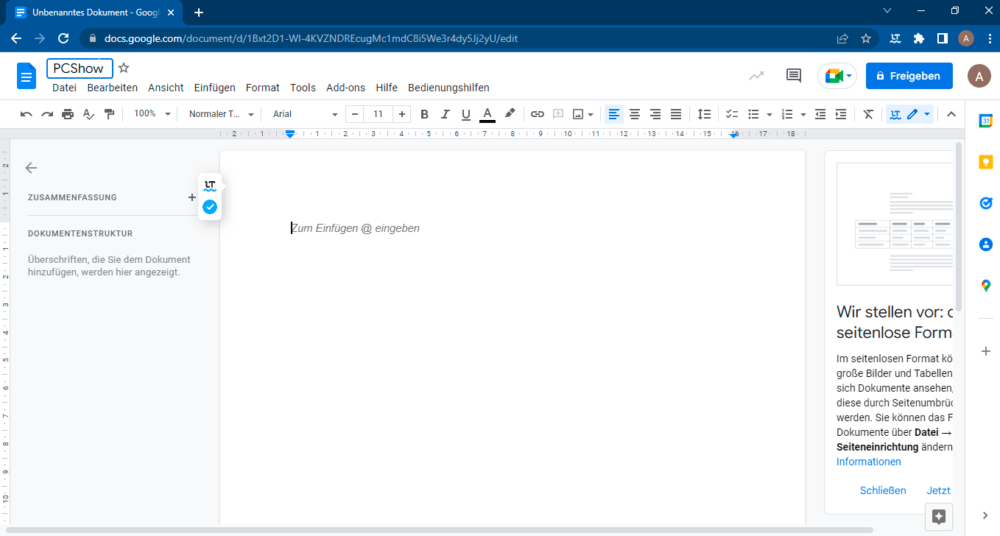
Auf Google Docs zusammenarbeiten mit Personen und Gruppen
Damit ihr in Google Docs zusammenarbeiten könnt, musst du das Dokument für andere freigeben. Hast du die E-Mail-Adresse einer Person oder ist sie in deinen Kontakten gespeichert, dann geht es so:
- Klicke oben rechts auf den Button „Freigeben“.
- Hast du dem Dokument noch keinen Namen gegeben, fordert dich Google dazu auf. Gib den gewünschten Titel an und klicke auf „Speichern“.
- Um das Dokument für Personen freizugeben, gib deren E-Mail-Adresse(n) in das Feld „Personen oder Gruppen hinzufügen“ ein. Ist eine Person als Kontakt hinterlegt, kannst du ihren Namen verwenden. Es öffnet sich ein Drop-down-Menü mit Vorschlägen aus deiner Kontaktliste. Wähle die richtige Person per Klick aus.
- Vergib nun eine Rolle. Diese legt fest, was die Person mit dem Dokument machen darf. Ein „Betrachter“ kann das Dokument lesen, ein „Kommentator“ darf Kommentare hinterlassen und ein „Mitbearbeiter“ darf im Dokument schreiben. Standardmäßig ist „Betrachter“ ausgewählt. Klicke auf die jeweilige Option, um einen anderen Status zuzuweisen, und wechsle per Klick zur gewünschten Rolle. Nun könnt ihr an den Google Docs zusammenarbeiten.
- Soll die andere Person über die Freigabe informiert werden, stelle sicher, dass der Haken bei „Personen benachrichtigen“ gesetzt ist. Füge im darunterliegenden Kästchen eine persönliche Nachricht hinzu.
- Bestätige deine Einstellungen mit Klick auf „Senden“.
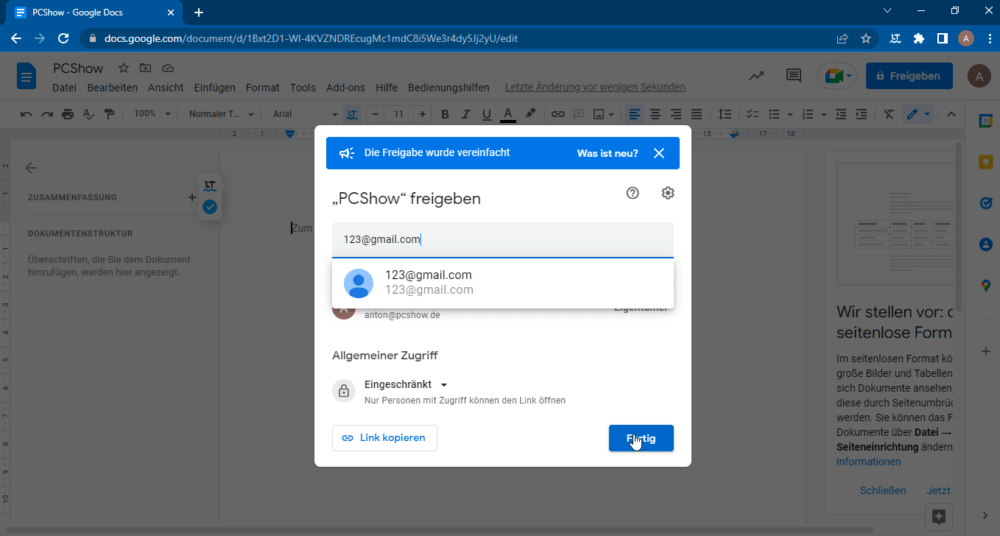
Bei Google Docs zusammenarbeiten über Freigabelink
Möchtest du mit vielen Personen auf Google Docs zusammenarbeiten, gibst du das Dokument mit den allgemeinen Einstellungen zum Zugriff schneller frei. So gehst du dafür vor:
- Klicke auf „Freigeben“. Gib, falls nötig, einen Namen für das Dokument an und bestätige per Klick auf „Speichern“.
- Im unteren Bereich des Freigabe-Menüs findest du die Rubrik „Allgemeiner Zugriff“. Hier ist standardmäßig „Eingeschränkt“ eingestellt. Klicke auf die Option und wähle „Jeder, der über den Link verfügt“ aus. Schickst du jemandem den Link, kann diese Person das Dokument öffnen.
- Möchtest du an Google Docs zusammenarbeiten, ändere die Rolle von „Betrachter“ per Klick auf „Mitbearbeiter“. Von nun an können Personen, denen du den Link schickst, das Dokument auch bearbeiten.
- Kopiere den Link mit Klick auf „Link kopieren“ und speichere die Änderungen durch Klick auf „Fertig“.
- Schicke den zuvor kopierten Link an alle, mit denen du an dem Dokument zusammenarbeiten möchtest.
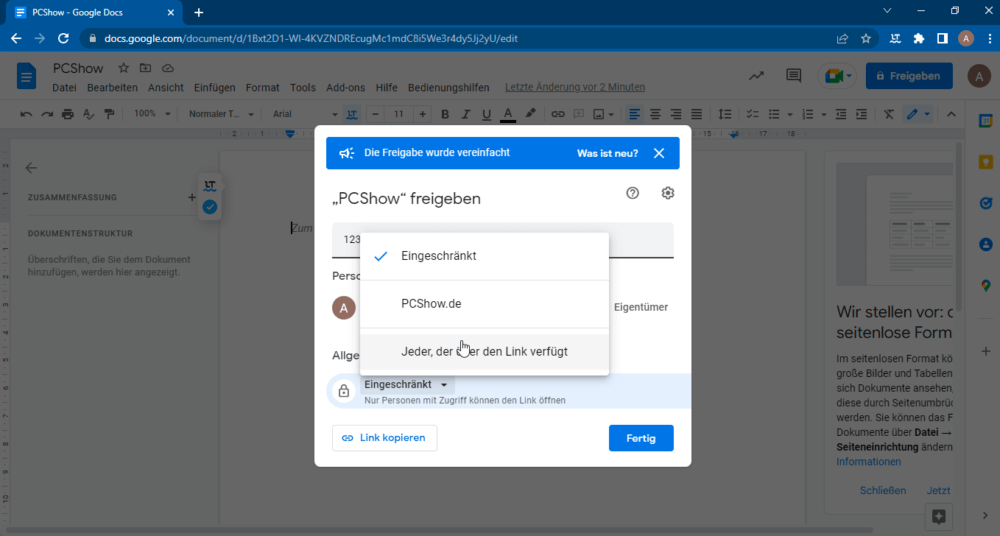
Weitere Einstellungen zur Freigabe ändern
Zusätzlich zur Freigabe der Dokumente kannst du weitere Berechtigungen erteilen:
- Klicke im Freigabe-Menü auf das Zahnrad-Symbol.
- Hier findest du die Optionen „Bearbeiter dürfen Berechtigungen ändern und freigeben“ und „Betrachter und Kommentatoren sehen die Option zum Herunterladen, Drucken und Kopieren“. Aktiviere oder deaktiviere die Optionen, um allen Personen mit der „Mitbearbeiter“-Rolle die entsprechenden Berechtigungen zuzuweisen oder vorzuenthalten. Die Einstellungen werden automatisch gespeichert.
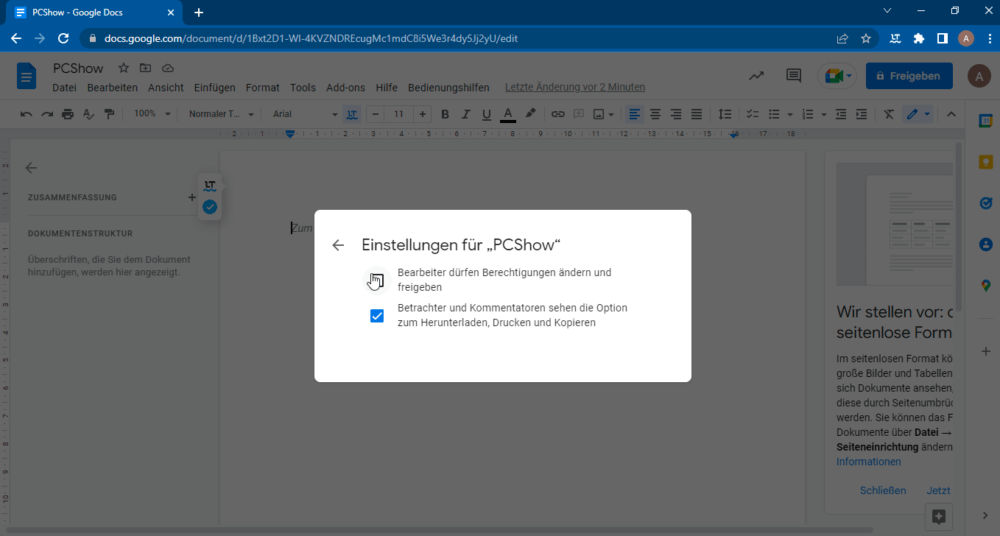
Wann lohnt sich auf Google Docs das Zusammenarbeiten?
Jede:r, die oder der über einen Google-Account verfügt, kann auf Google Docs Dokumente anlegen und mit Freund:innen und Bekannten teilen. Der Online-Editor bietet dieselben Grundfunktionen, die auch Programme wie Word anbieten und Dokumente können zum Teil sogar offline bearbeitet werden.
Auf Google Docs ist das Zusammenarbeiten für mehrere Personen besonders leicht, da Änderungen automatisch gespeichert werden und für alle Mitbearbeiter:innen in Echtzeit sichtbar sind. Außerdem gibt es einen Versionsverlauf. Über diesen können alle Teilnehmer nachverfolgen, wer wann welche Änderungen vorgenommen hat. Soll der Arbeitsanteil einzelner Teilnehmer überprüft werden, geht das in Google Docs ganz leicht.
In einem weiteren Artikel zeigen wir dir, wie du den Google Docs Rand einstellen kannst.
Unser Fazit
Informationen lassen sich am einfachsten in einem Onlinedokument zusammenstellen, auf das alle Zugriff haben. Um in Google Docs zusammenarbeiten zu können, müssen Besitzer:innen die Freigabe an alle anderen erteilen. Das geht mit wenigen Klicks sowohl für Personen mit einem Google-Account als auch für Personen ohne einen solchen. Hast du weitere Fragen zur Freigabe von Dokumenten in Google Docs? Dann hinterlasse uns doch gerne einen Kommentar.


